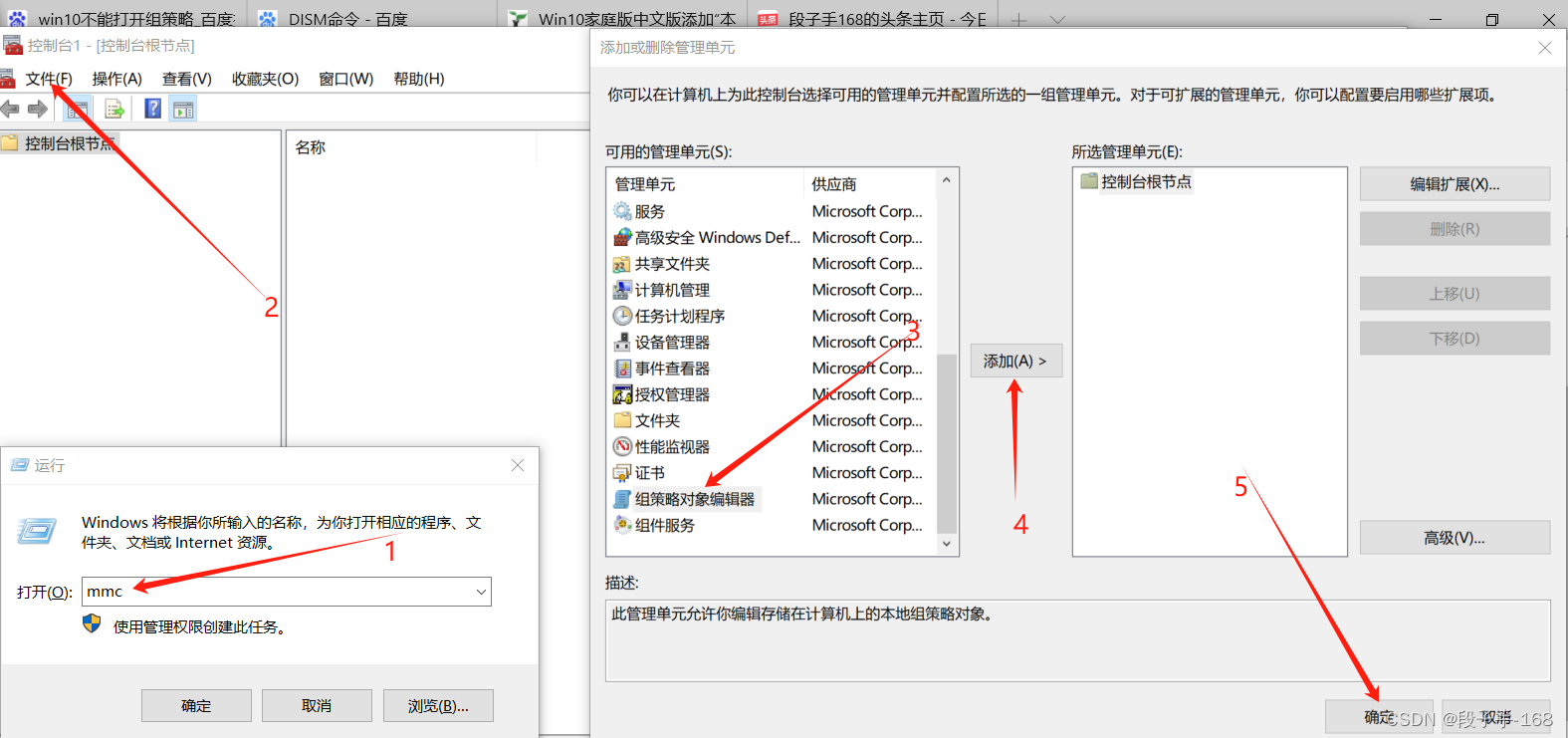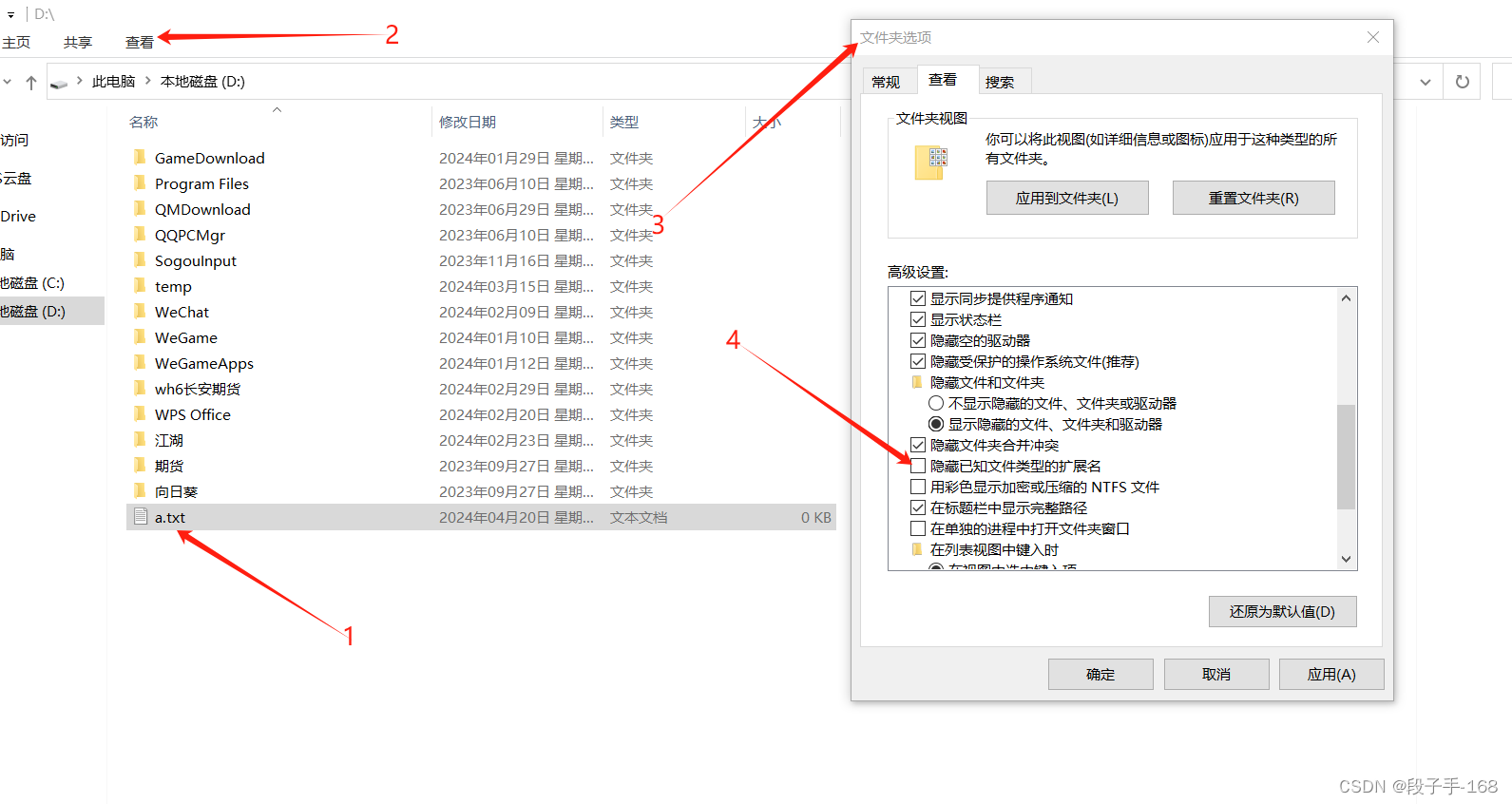# Win10 打不开【本地组策略编辑器】解决方案 |
您所在的位置:网站首页 › 打开本地计算机策略 › # Win10 打不开【本地组策略编辑器】解决方案 |
# Win10 打不开【本地组策略编辑器】解决方案
|
Win10 打不开【本地组策略编辑器】解决方案
段子手168 问题描述:当在 WIN + R 打开【运行】输入:gpedit.msc 打开【本地组策略编辑器】时,出现错误时, 或者在【计算机管理】中 没有【本地用户和组】这一项。 可以试一下以下方法: 方法一:1、键盘按 WIN + R 打开【运行】输入:mmc 回车,打开【控制台】 2、在【控制台】依次点击【文件】,【添加删除管理单元】,在左侧找到【组策略对象编辑器】, 点击【添加】,【完成】,【确定】。
如果 mmc 【控制台】中也没有找到【组策略对象编辑器】这一项, 那么你也许安装的是 win10/win11 家庭版本,默认没有【组策略对象编辑器】。 如果你不想升级 成专业版,可以用以下方法来添加。 1、创建一个新的文本文档 a.txt,复制以下代码: @echo off pushd "%~dp0" dir /b C:\Windows\servicing\Packages\Microsoft-Windows-GroupPolicy-ClientExtensions-Package~3*.mum >List.txt dir /b C:\Windows\servicing\Packages\Microsoft-Windows-GroupPolicy-ClientTools-Package~3*.mum >>List.txt for /f %%i in ('findstr /i . List.txt 2^>nul') do dism /online /norestart /add-package:"C:\Windows\servicing\Packages\%%i" pause2、将 a.txt 文本文件另存为 a.cmd 或 a.bat 的文件。 3、右键以管理员身份运行 a.cmd 或 a.bat 文件即可。 4、注意事项: 新建记事本文本文件时,是否显示后缀名,如 a.txt, 如果不显示后缀,可进行如下操作: 1)打开任意文件浏览器,点击【查看】,勾选【文件扩展名】。 2)或者 点击【查看】,找到【选项】, 3)打开【文件夹选项】,点击【查看】,找到并取消勾选【隐藏已知文件类型的扩展名】。
|
【本文地址】
今日新闻 |
推荐新闻 |